巧用PS多边形工具制作齿轮(二)
要点:
8. 双击齿轮的图层开始添加层效果,首先选Drop Shadow(投影)效果,参数如下:
8. 双击齿轮的图层开始添加层效果,首先选Drop Shadow(投影)效果,参数如下:
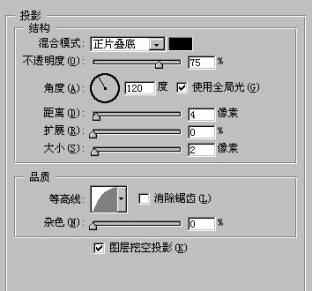
9. 接着选择Inner Glow(内发光),参数设置如下:
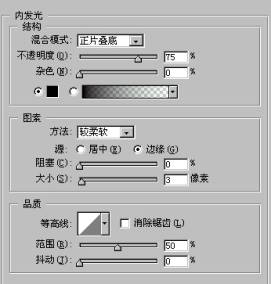
10. 接着再选择Bevel and Emboss(斜面与浮雕),参数设置如下:
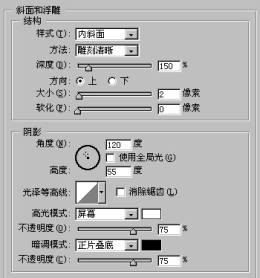
11. 按住CTRL键点齿轮的图层得到齿轮的选区,再新建一个层,用渐变工具填充一个从白到黑的放射性渐变。
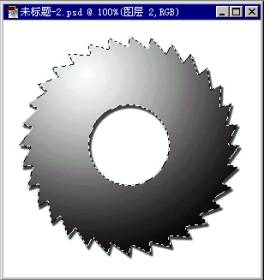
12. 执行Filter(滤镜)> Noise(杂色)> Add Noise(添加杂色),Amount(数量)为5%。

13. 在执行Filter(滤镜)> Blur(模糊)> Radial Blur(径向模糊),Amount(数量)为20%
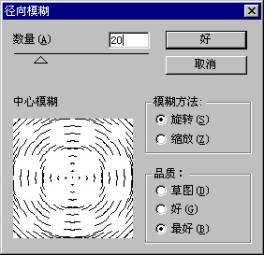
14. 执行Layer(层)> Group with Previous(与前一图层编组)。快捷键Ctrl+G。结果如下:

15.执行Select(选择)> Modify(修改)> Contact(收缩),参数为3.

推荐继续学习,上一篇ps教程:巧用PS多边形工具制作齿轮(一) 下一篇ps教程:PS层样式详解:添加层样式
学习更多ps教程

